In WordPress speichert die Autosave-Funktion Ihre Arbeit automatisch, wenn Sie Inhalte erstellen oder bearbeiten.
Ganz gleich, ob Sie eine WordPress-Seite entwerfen, einen Beitrag aktualisieren oder einen benutzerdefinierten Beitragstyp optimieren, die automatische Speicherung stellt sicher, dass Ihre Fortschritte nicht verloren gehen, wenn es Probleme mit der Internetverbindung gibt oder der Browser abstürzt.
Die WordPress-Funktion zum automatischen Speichern ist im Bearbeitungsbildschirm der Gutenberg- und der klassischen Editor-Oberfläche verfügbar. Sie ist besonders praktisch für Anfänger, die möglicherweise vergessen, manuell zu speichern.
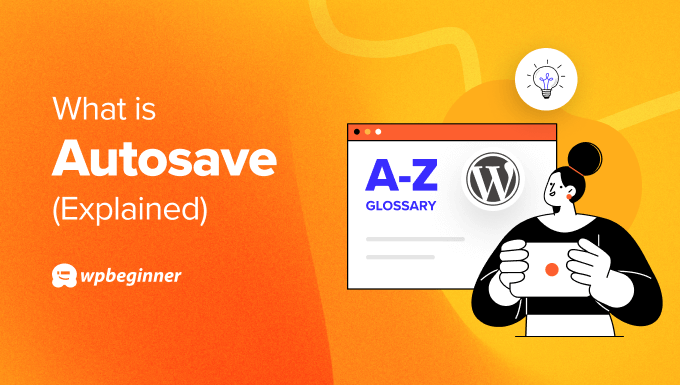
Wie funktioniert die WordPress-Autospeicherung?
Wenn Sie an Ihrer WordPress-Website arbeiten, arbeitet die Autosave-Funktion im Hintergrund, um Ihre Änderungen aufzuzeichnen, während Sie arbeiten. Sie erhalten jedes Mal eine Benachrichtigung, wenn Autosave aktiviert wird, um Ihnen zu versichern, dass Ihr WordPress-Beitrag, Ihre Seite oder Ihr benutzerdefinierter Beitragstyp gespeichert wurde.
Das Standardintervall für die automatische Speicherung von WordPress beträgt 60 Sekunden. Das bedeutet, dass es Ihre Arbeit automatisch jede Minute speichert.
Im Gutenberg-Block-Editor sehen Sie im oberen Menü ein „Gespeichert“-Zeichen mit einem Häkchen, wenn die automatische Speicherfunktion funktioniert hat. Dies geschieht innerhalb des Standardzeitintervalls, auch wenn Sie nicht auf die Schaltfläche Aktualisieren, Veröffentlichen oder Entwurf speichern geklickt haben.
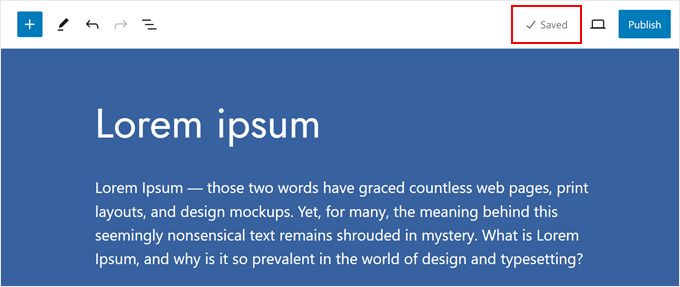
Wenn Sie hingegen das Classic Editor Plugin verwenden, wird Ihnen unterhalb des Bearbeitungsbildschirms eine Benachrichtigung angezeigt, wenn Ihre WordPress-Seite, Ihr Beitrag oder Ihr benutzerdefinierter Beitragstyp zuletzt gespeichert wurde.
So sieht es aus:
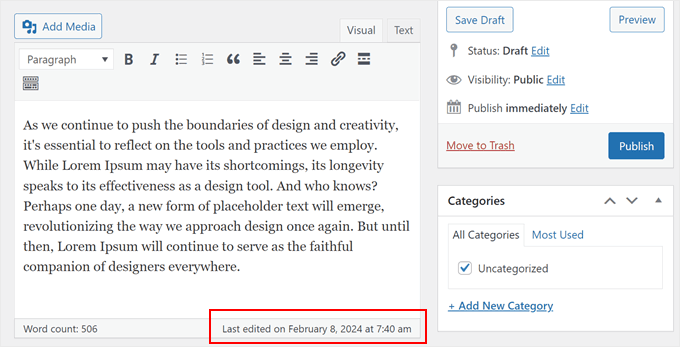
Kann ich Inhalte aus einer automatischen Speicherung in WordPress wiederherstellen?
Ja, das können Sie. Wenn WordPress feststellt, dass sich die aktuelle Version Ihres Beitrags von einer kürzlich gespeicherten Version unterscheidet, weist es Sie normalerweise darauf hin, dass Sie diese Version wiederherstellen und stattdessen diese Version verwenden können.
Klicken Sie auf „Sicherung wiederherstellen“, um dies zu tun.
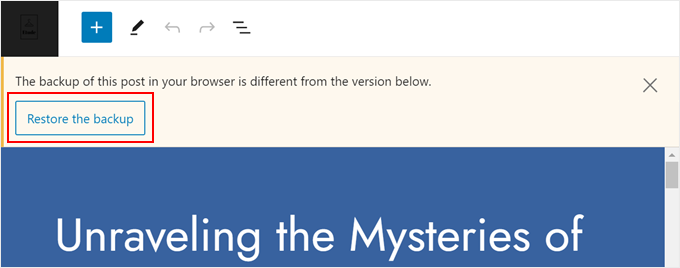
Sie können auch die WordPress-Revisionsfunktion verwenden. Diese speichert im Wesentlichen jede Änderung, die Sie an einer WordPress-Seite, einem Beitrag oder einem benutzerdefinierten Beitragstyp vorgenommen haben. Auf diese Weise können Sie Ihre Inhalte in einer Version wiederherstellen, die noch älter ist als Ihr letztes Backup.
Mehr über diese Funktion erfahren Sie in unserer Schritt-für-Schritt-Anleitung zur Verwendung von WordPress-Beitragsrevisionen.
Wir hoffen, dass dieser Artikel Ihnen geholfen hat, mehr über die WordPress-Autospeicherfunktion zu erfahren. Vielleicht möchten Sie auch unsere Liste mit weiterführenden Artikeln über nützliche WordPress-Tipps, -Tricks und -Ideen lesen, die Sie weiter unten finden.
Wenn Ihnen dieser Artikel gefallen hat, dann abonnieren Sie bitte unseren YouTube-Kanal für WordPress-Videotutorials. Sie können uns auch auf Twitter und Facebook finden.



